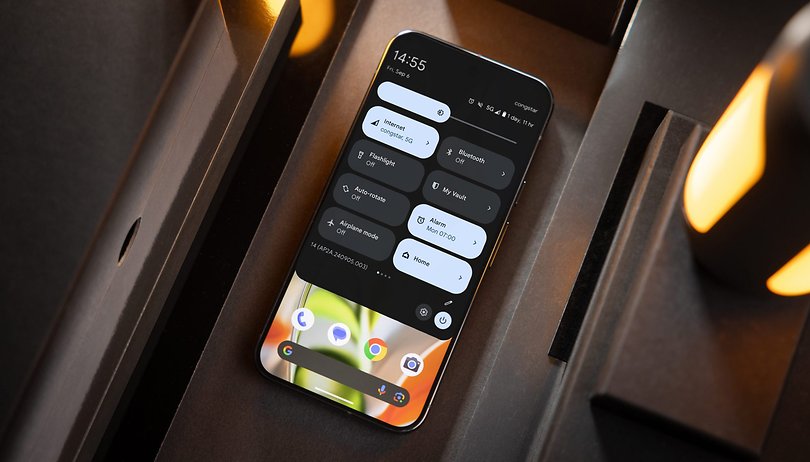A MacBook nehezen fér hozzá az internethez, bár a Wi-Fi vagy az Ethernet jól működik? Ennek oka lehet a Mac számítógépen lévő önjelölt IP-hiba. Ne aggódj! Ebben az útmutatóban megosztom, hogyan lehet kijavítani, hogy az internet nem működik egy önjelölt IP-cím miatt a Mac számítógépen, hogy visszanyerje a stabil hálózati kapcsolatot.
Mielőtt azonban belevágnánk a probléma megoldásához szükséges hibaelhárítási lépésekbe, nézzük meg, mi az a saját maga által kiosztott IP-hiba.
Mit jelent a „saját hozzárendelt IP-cím” Mac gépen?
Az „önmagához rendelt IP-cím” hiba Mac rendszeren arra a helyzetre utal, amikor az eszköz IP-címet rendel, és ad-hoc hálózatot állít be, ahelyett, hogy a hálózati útválasztótól vagy a DHCP-kiszolgálótól (Dynamic Host Configuration Protocol) szerezne be egyet. Ez a saját maga által kiosztott IP-cím nem legitim, vagy nem ismerik el a hálózaton.
Ez az oka annak, hogy a Mac nem tud csatlakozni az internethez vagy a hálózat más eszközeihez, ami korlátozott vagy semmilyen hálózati csatlakozást eredményez. Ezt a problémát a hálózati konfigurációs ütközések, a DHCP-kiszolgáló elérhetetlensége, illetve a Mac hálózati vagy tűzfalbeállításaival kapcsolatos problémák okozzák.
Szóval, mi a teendő, ha a Mac-nek saját IP-címe van? Folytassa az olvasást, hogy megszabaduljon a problémától, és visszaállítsa a szabványos hálózati funkciókat Mac számítógépén.
- Ellenőrizze a kapcsolatot
- Indítsa újra a hálózati eszközöket
- Csatlakozzon újra a Wi-Fi hálózathoz
- Ellenőrizze a kapcsolat beállításait
- Állítsa vissza a hálózati beállításokat Mac rendszeren
- DHCP-bérlet megújítása macOS rendszeren
- Hozzon létre egy új hálózati helyet
- Állítsa vissza a tűzfalat a Mac számítógépen
- Állítsa be a szervizrendelést a Mac hálózati beállításaiból
- DNS-kiszolgálók módosítása macOS rendszeren
- Ellenőrizze az ütköző IP-címet
- VPN letiltása
1. Ellenőrizze a kapcsolatot
Mielőtt belevágna a Mac-specifikus beállításokba, győződjön meg arról, hogy az útválasztó megfelelően működik, és a Mac közelében található, hogy érvényes IP-címet kapjon. Ezenkívül, ha Ethernet-kapcsolatot használ, szorosan csatlakoztassa a kábelt.
Azt is ellenőrzöm, hogy a kábelnek nincs hibája és jó állapotban van. Ezenkívül, ha régi Wi-Fi útválasztót használ, dobja el, és szerezzen be egy újat a simább kapcsolat érdekében.
2. Indítsa újra a hálózati eszközöket
A modem és az útválasztó újraindítása gyakran megoldja az ideiglenes hálózati hibákat. Kapcsolja ki az eszközöket, húzza ki a kábeleket, és várjon néhány másodpercet. Segít lehűlni, mivel a túlzott hőség meghibásodást okozhat. Ezután dugja be az összes kábelt, csatlakoztassa a konnektorhoz, majd kapcsolja be újra.
Addig is indítsa újra a Mac-et, hogy kiküszöbölje a macOS hibáit.
- Kattintson az Apple logóra.
-
Válassza ki Újrakezd.

3. Csatlakozzon újra a Wi-Fi hálózathoz
Néha, ha egyszerűen elfelejti a Wi-Fi-hálózatot, és újra csatlakozik hozzá, az megoldhatja a saját maga által kiosztott IP-cím hibát a Mac számítógépen.
- Kattintson az Apple logó → Rendszerbeállítások elemre.

- Válassza a Wi-Fi → Kattintson a Részletek elemre a Wi-Fi neve mellett.

- Válassza a Forget This Network lehetőséget.

- Válassza az Eltávolítás lehetőséget.

- Kapcsolja ki a Wi-Fi-t néhány másodpercre, majd kapcsolja be.
- Kattintson a Csatlakozás elemre a Wi-Fi neve mellett.

- Írja be a jelszót → Válassza az OK lehetőséget.

4. Ellenőrizze a kapcsolat beállításait
Ellenőrizze, hogy a Mac hálózati beállításai megfelelően vannak-e konfigurálva. Az IP-címek és a DNS-adatok automatikus lekéréséhez a megfelelő hálózati beállításokat kell választania.
- Nyissa meg a Wi-Fi adatait.
A fenti lépéseket bemutattam. - Válassza a TCP/IP lehetőséget a bal oldali panelen.
- Győződjön meg arról, hogy az IPv4 konfigurálása DHCP használatával, az IPv6 konfigurálása pedig Automatikus értékre van állítva.

Megpróbálhatja kikapcsolni az IPv6-ot is, mivel egyes felhasználók arról számoltak be, hogy ütközik az IP-cím hozzárendelési eljárásával.
- Kattintson az IPv6 konfigurálása melletti legördülő nyílra.
- Válassza a Csak helyi hivatkozás lehetőséget.

5. Állítsa vissza a hálózati beállításokat Mac rendszeren
A hálózati beállítások visszaállítása segíthet kiküszöbölni az IP-cím hibás konfigurációját, ami az internet működésképtelenségét okozza. Ezért törölnie kell bizonyos hálózati csatlakozással kapcsolatos fájlokat a MacBookról.
- Indítsa el a Findert.
- A menüsorban kattintson az Ugrás → Ugrás a mappára elemre.

- A felugró ablakban írja be
/Library/Preferences/SystemConfiguration/
-
Törölje ezeket a fájlokat:
com.apple.airport.preferences.plist
Networkinterface.plist
preferenciák.plist
- Írja be Mac jelszavát a törlés hitelesítéséhez.
-
Indítsa újra a Mac-et.
A törölt fájlokat automatikusan újra létrehozza. -
Jelentkezzen be, és csatlakozzon Wi-Fi hálózatához.
- Lépjen újra a TCP/IP beállításhoz, és ellenőrizze az útválasztó fájljait.
6. A DHCP-bérlet megújítása macOS rendszeren
Ez a módszer akkor hatékony, ha a hozzárendelt IP-cím lejárt, vagy ütközésekbe ütközött. A DHCP-bérlet megújításakor a Mac új IP-címet kér a DHCP-kiszolgálótól. Friss és érvényes konfigurációt biztosít, és megoldja a csatlakozási problémákat.
- Nyissa meg ugyanazt a TCP/IP lapot a Wi-Fi Details alkalmazásból, ahogy fent látható.
-
Kattintson DHCP-bérlet megújítása.

- Válassza az Alkalmaz lehetőséget.

A bérlet megújítása után ellenőrizze, hogy tud-e csatlakozni a hálózathoz. Ha ez nem segít, próbáljon meg új hálózati helyet létrehozni, és megújítani a bérleti szerződést.
7. Hozzon létre egy új hálózati helyet
Ha új hálózati helyet hoz létre, a Mac újrakezdheti a hálózati beállításokat, és megszüntetheti a saját maga által kiosztott IP-címet.
- Kattintson az Apple logó → Rendszerbeállítások elemre.
- A bal oldali panelen válassza a Hálózat lehetőséget → Kattintson a hárompontos ikonra.

- Válassza a Helyek → Helyek szerkesztése lehetőséget.

- Új hely hozzáadásához kattintson a pluszjelre (+).

- Nevezze el az új hálózati helyet → Kattintson a Kész gombra.

- Várjon néhány másodpercet, amíg a Mac csatlakozik a Wi-Fi-hálózathoz.
Ismételje meg a DHCP-bérlet megújításának lépéseit Mac számítógépén, majd próbáljon meg csatlakozni a hálózathoz.
Amikor megpróbálja módosítani a rendszer konfigurációját, a Mac tűzfala konfigurációs problémákat tapasztal. Javítsuk ki ezt a problémát a tűzfal alaphelyzetbe állításával.
8. Állítsa vissza a tűzfalat Mac számítógépén
- Indítsa el a Findert.
- A menüsorban kattintson az Ugrás → Ugrás a mappára elemre.
- Belép
/Library/Preferences→ Nyomja meg a Return gombot.
- Törölje a com.apple.alf.plist fájlt.

-
Indítsa újra a Mac-et.
A rendszerindítás után számos programhoz és szolgáltatáshoz való hozzáférés engedélyezését kéri. Választásától függően dönthet úgy, hogy engedélyezi a hozzáférést. Ezután próbáljon meg csatlakozni a hálózathoz, és ellenőrizze, hogy az önjelölt IP-cím hiba továbbra is fennáll-e.
Ha nem biztos a tűzfal fájlok törlésében, ideiglenesen letilthatja azt. A tűzfal kikapcsolása a Mac számítógépen segíthet annak meghatározásában, hogy az okoz-e ütközést a hálózati kapcsolattal.
- Kattintson az Apple logó → Rendszerbeállítások elemre.
- A bal oldali panelen válassza a Hálózat → Tűzfal lehetőséget.
- Kapcsolja ki a tűzfalat.

-
Indítsa újra a Mac-et, és kapcsolja be újra.
9. Állítsa be a szervizrendelést a Mac hálózati beállításainál
A szolgáltatási sorrend módosítása előnyben részesítheti a hálózati interfészt, így biztosítva, hogy a Mac csatlakozzon a kívánt hálózathoz.
- Kattintson az Apple logó → Rendszerbeállítások → Hálózat elemre.
- Kattintson a hárompontos ikonra → Szervizrendelés beállítása.

- Húzza a szolgáltatásokat a lista elejére → Kattintson az OK gombra.
Ha Wi-Fi-t használ, húzza a Wi-Fi-t a tetejére.
10. Módosítsa a DNS-kiszolgálókat a macOS rendszeren
A meglévő DNS elvetése és az alternatív DNS-kiszolgálókra váltás megoldhatja a DNS-sel kapcsolatos problémákat, amelyek hozzájárulhatnak az önjelölt IP-cím hibájához.
- Nyissa meg a Rendszerbeállítások → Wi-Fi → Kattintson a Részletek elemre a Wi-Fi neve mellett.
- Válassza a DNS lehetőséget a bal oldali panelen → Kattintson a pluszjelre (+).

- Adja hozzá ezeket a számokat:
8.8.8.8
8.8.4.4
1.1.1.1
9.9.9.9 - Kattintson az OK gombra.

11. Ellenőrizze az ütköző IP-címeket
Győződjön meg arról, hogy a hálózaton egyetlen más eszköz sem használja ugyanazt az IP-címet, mint a Mac. Ellenőrizze az útválasztó DHCP-klienslistáját, és ellenőrizze, hogy minden eszközhöz egyedi IP-cím van-e hozzárendelve.
12. Tiltsa le a VPN-t
Ha engedélyezve van egy VPN-szolgáltatás, ideiglenesen tiltsa le, hogy megnézze, megoldja-e az önjelölt IP-cím hibát. Nyissa meg Mac VPN-beállításait, és kapcsolja ki a VPN-kapcsolatot.
Bónusz javítások
Előfordulhat, hogy bonyolultabb javításokat kell megkísérelnie, ha a fent vázolt hibaelhárítási technikák nem oldják meg a saját maga által kiosztott IP-cím problémáját a Mac számítógépen:
-
Frissítse Mac számítógépét az operációs rendszer legújabb verziójára.
- Győződjön meg arról, hogy Mac számítógépe nem fertőzött-e rosszindulatú programokkal vagy vírusokkal.
- Győződjön meg arról, hogy a hálózati eszközök jól működnek, és nincsenek hardverproblémák.
-
Állítsa vissza az NVRAM-ot vagy a PRAM-ot Mac rendszeren a rendszerbeállítások memóriájának felszabadításához.
GYIK
Statikus IP-cím használatához lépjen az Apple logó → Rendszerbeállítások → Hálózat → Wi-Fi → Részletek menüpontra a Wi-Fi név mellett. Válassza a TCP/IP → legördülő nyíl lehetőséget az IPv4 konfigurálása mellett. Válassza a DHCP használata kézi címmel lehetőséget, és adja meg a statikus IP-címet. Kattintson az OK gombra a mentéshez.
Szerezze vissza zökkenőmentes internet-hozzáférését!
Ha a Mac számítógépén önkiosztott IP-cím hibával találkozik, az akadályozza a munkáját, ezért mihamarabb orvosolnia kell. Ezekkel a hibaelhárítási technikákkal kezelheti a problémát, és helyreállíthatja a stabil és megbízható hálózati kapcsolatot. Ha a probléma nem oldódik meg, forduljon az Apple ügyfélszolgálatához, és kérjen segítséget.
Fedezzen fel többet…
-
A MacBook csatlakozik a Wi-Fi-hez, de nincs internet? 12 Javítások
-
A Wi-Fi nem működik Mac-en? 10 módszer a javításra!
-
A Wi-Fi diagnosztika futtatása Mac rendszeren a jobb hálózati kapcsolatok érdekében
Szerző profilja
Ava
Ava egy lelkes fogyasztói technológiai író, aki technikai háttérrel rendelkezik. Szereti az új Apple-termékek és -kiegészítők felfedezését és kutatását, valamint segít az olvasóknak a technológia egyszerű dekódolásában. A tanulás mellett a hétvégi tervei között szerepel az anime nézése is.